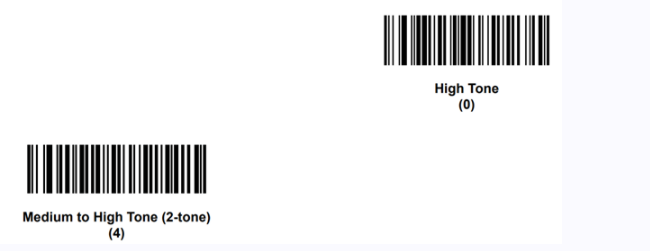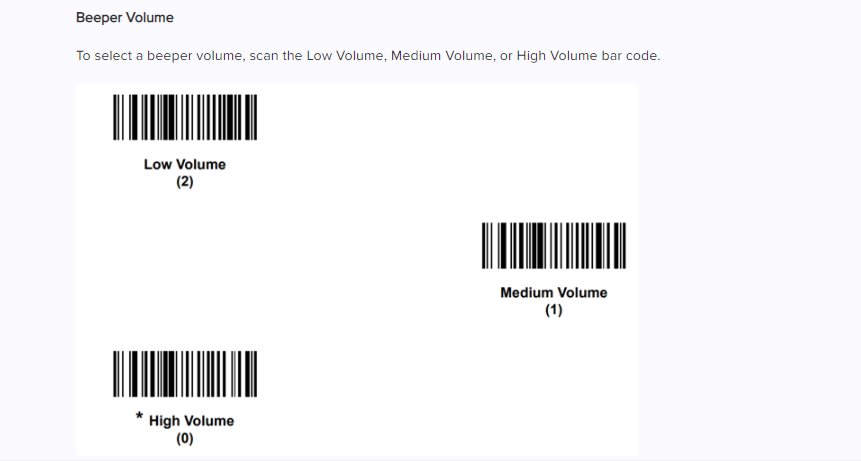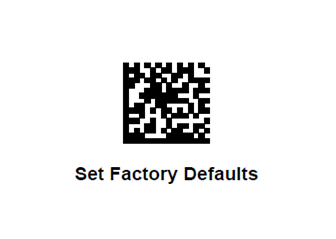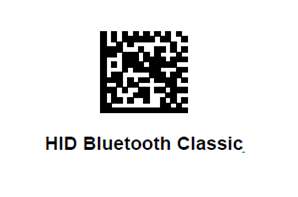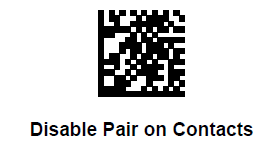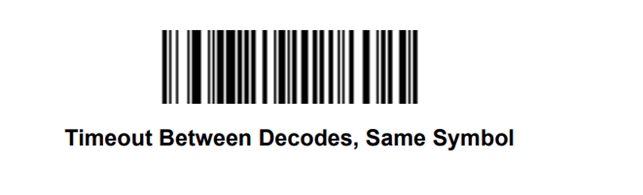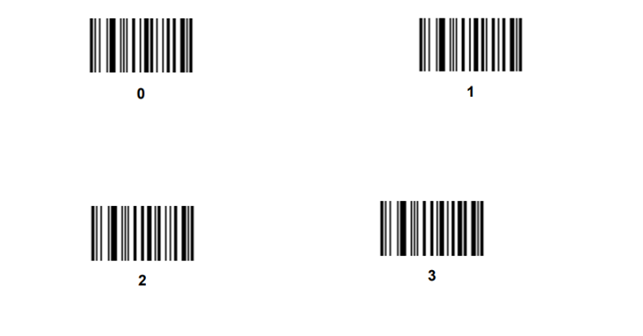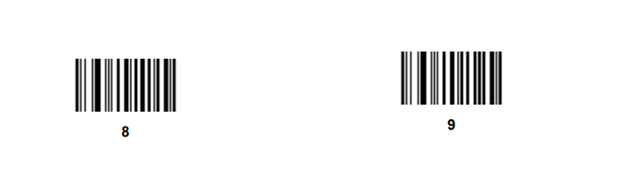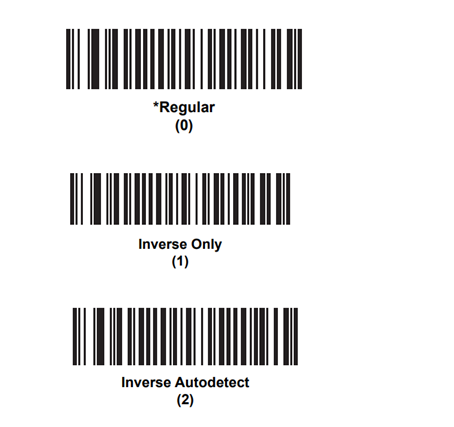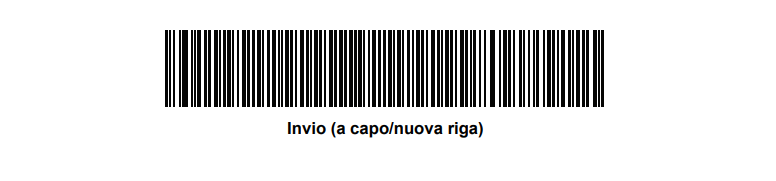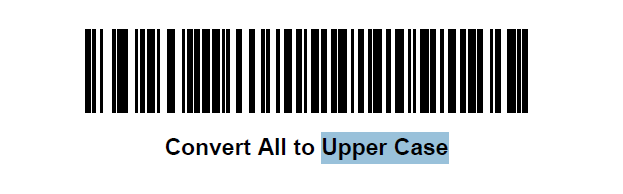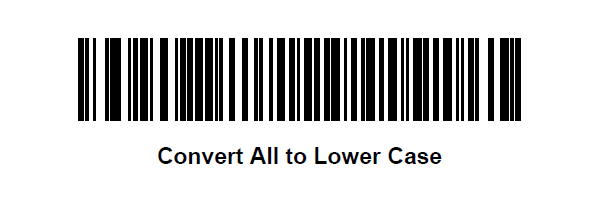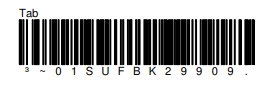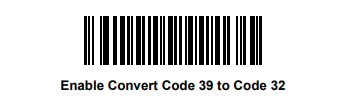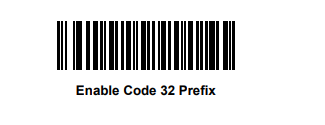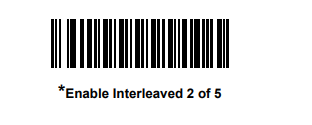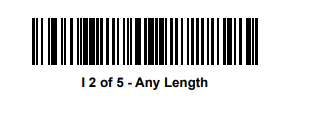Il beep nei lettori di codici a barre Zebra, da un riscontro acustico dell’avvenuta lettura.
Non tutti sanno che il suono emesso dal lettore è un parametro configurabile , del quale puoi controllare:
- l’abilitazione, cioè l’emissione del suono dopo la lettura del codice oppure la soppressione di qualsiasi suono
- il tono
- il volume
- la durata
Ci sono condizioni di lavoro in cui si preferisce impostare il lettore su una modalità silenziosa, oppure si desidera un tono più basso o che duri più a lungo.
In qualsiasi caso, sarà sufficiente abilitare il giusto feedback acustico attraverso una semplice procedura di configurazione che prevede la lettura di un codice a barre.
Procedura di configurazione del beep per lettori Zebra
ABILITAZIONE DEL BEEP
Per abilitare o disabilitare il beep dopo la lettura del codice a barre leggere uno dei seguenti codici
CONFIGURAZIONE DEL TONO DEL BEEP
Per configurare un tono più profondo leggere uno dei seguenti codici
CONFIGURAZIONE DEL VOLUME DEL BEEP
Per configurare il volume del beep leggere uno dei seguenti codici
Ing. Cristina Urbisaglia
06.51848187